Poradnik dla nowszej wersji wtyczki znajduje się tutaj:
WordPress – konfiguracja wysyłki maili z autoryzacją SMTP – luźne porady hostingowe (smarthost.pl)
WordPress w domyślnej konfiguracji wysyła maile za pomocą funkcji mail(), co powoduje wiele problemów i często takie wiadomości są niedostarczane.
W tym poradniku zostanie opisana instalacja oraz konfiguracja najpopularniejszej wtyczki do wysyłki maili przez SMTP – Easy WP SMTP, można oczywiście użyć dowolnej wtyczki umożliwiającej wysyłkę przez SMTP.
W pierwszym kroku trzeba oczywiście zalogować się do zaplecza swojego WordPressa przechodząc na stronę domena-klienta.pl/wp-admin (w miejsce domena-klienta.pl należy wpisać nazwę swojej domeny).
Na otworzonej stronie należy wpisać swoją nazwę użytkownika WordPressa lub przypisany adres e-mail oraz wprowadzić hasło.

Następnie należy przejść do okna instalowania pluginów po lewej stronie następnie klikając na „Plugins” i „Add new”, co zostało pokazane na poniższym zrzucie ekranu.

Będzie wtedy możliwe zainstalowanie naszej wtyczki Easy WP SMTP. Należy po prawej stronie wyszukać nazwę tego pluginu a następnie ją zainstalować. Miejsca wyszukania oraz przycisku instalacji zostały pokazane poniżej.

Gdy plugin został już zainstalowany można go aktywować wybierając po lewej stronie zainstalowanie pluginy oraz klikając aktywację przy naszym nowym pluginie.
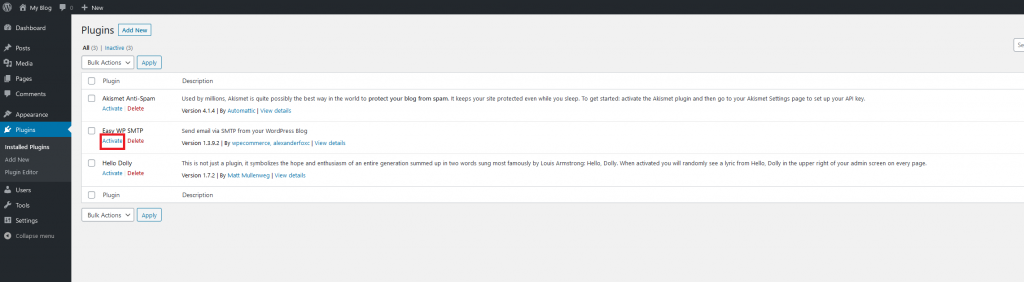
Teraz zostaje nam już tylko konfiguracja pluginu aby poczta była wysyłana przez SMTP. Należy przejść do opcji oraz wybrać tam Easy WP SMTP.

Teraz pozostaje już tylko wprowadzanie danych naszej skrzynki do panelu konfiguracji pluginu.
From Email Address: adres e-mail podany jako nadawca wiadomości w polu „Od”,
From Name: Nazwa nadawcy w polu 'Od’,
Reply-To Email Address: jeśli adres do odpowiedzi ma być inny niż ten podany powyżej można go wprowadzić do tego pola. Jeśli ma być taki sam można zostawić to pole puste,
SMTP Host: należy podać swój serwer pocztowy w formie mail.nazwadomeny.pl (w miejsce nazwadomeny.pl należy wprowadzić nazwę swojej domeny),
Type of Encryption: SSL/TLS,
Port SMTP: 465,
SMTP Authentication: Yes,
SMTP Username: należy wprowadzić pełny adres swojej skrzynki e-mail,
SMTP Password: należy wprowadzić hasło do powyższej skrzynki pocztowej.
Na końcu należy wcisnąć przycisk „Save Changes”
Przykładowe dane zostały wprowadzone na poniższym zrzucie ekranu.

Ostatnim krokiem będzie sprawdzenie czy nasze wiadomości są prawidłowo wysyłane.
Należy przejść do zakładki „Test Email” i wprowadzić tam dane na które ma zostać wysłana testowa wiadomość wprowadzając tam w kolejności: na jaką skrzynkę ma zostać wysłana wiadomość, temat tej wiadomości oraz treść wiadomości.

Po pozytywnym wysłaniu wiadomości testowej powinien pokazać się komunikat taki jak pokazany poniżej.

Od teraz nasz WordPress wysyła wiadomości za pomocą protokołu SMTP.
- WordUp Częstochowa 10 października - 24 października, 2024
- Bezpośredni styk Smarthost z Cloudflare - 19 września, 2024
- WordPress – konfiguracja wysyłki maili z autoryzacją SMTP - 15 lipca, 2024

